|
Possiamo cominciare
1. Apri
l'immagine
''fond_story_of_my_forest''
- Con un doppio clic nella tavolozza dei livelli,
trasformala in livello Raster 1
2. Apri il
tube
''sory_forest_image_1"
-
Modifica>Copia - torna al tuo lavoro ed incolla come
nuovo livello
3.
Effetti>Plugin>< I.C.NET Software >Filter Unlimited 2.0>Transparency
- Set transparency
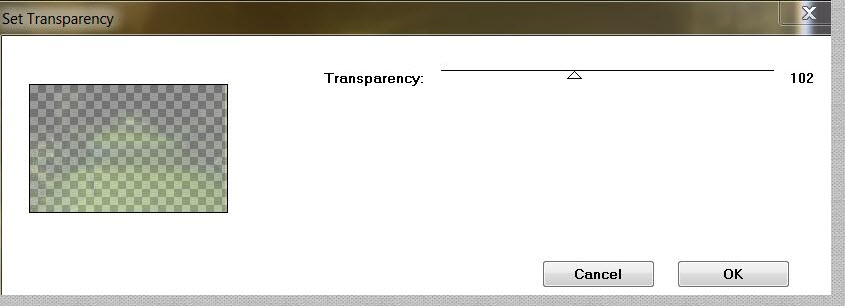
4. Tavolozza
dei livelli - cambia la modalità di miscelatura di
questo livello in Luce netta
5. Apri il
tube ''chrysantheme''
-
Modifica>Copia - torna al tuo lavoro ed incolla come
nuovo livello
6.
Effetti>Effetti immagine>Scostamento
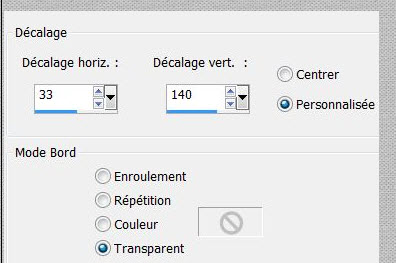
7.
Regola>Sfocatura>Sfocatura gaussiana a 35
8. Apri il
tube
''story_forest_image_2''
-
Modifica>Copia - torna al tuo lavoro ed incolla come
nuovo livello
- Posiziona così:
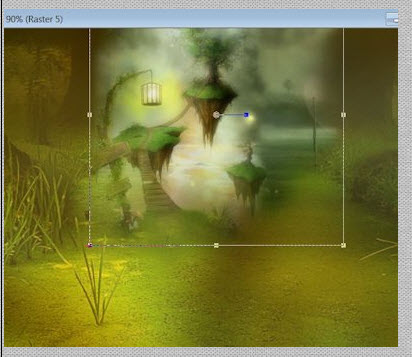
9. Tavolozza
dei livelli - posizionati sul livello Raster 1
10.
Selezioni>Carica/salva selezione>Carica selezione da
disco - Cerca e carica la selezione
''renee_story_forest''
11.
Selezioni>Innalza selezione a livello
12.

13.
Livelli>Disponi>Porta in alto
14.
Effetti>Effetti di illuminazione>Sprazzo di luce -
bianco
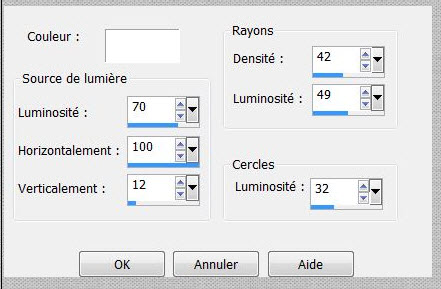
15.
Livelli>Nuovo livello raster
16. Effetti>Plugin>Flaming
Pear>Lunar Cell - questi i codici dei colori:
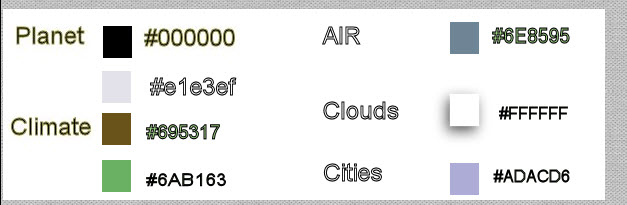
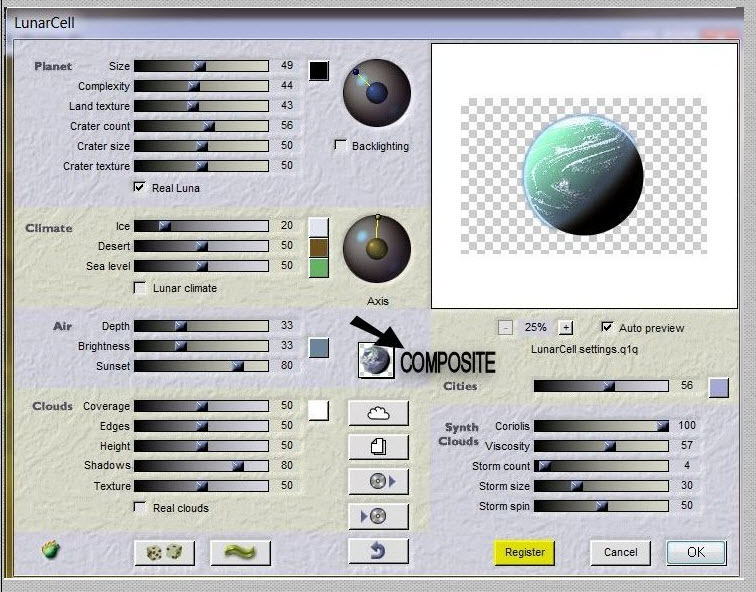
17.
Immagine>Ridimensiona a 35%
- Posiziona
sul cerchio creato prima, per avere l'effetto di una
mezza luna - vedi imamgine finale
18. Tavolozza
dei livelli - cambia la modalità di miscelatura di
questo livello in Luce netta
19.
Livelli>Nuovo livello raster
20. Tavolozza
dei colori - imposta il bianco in primo piano
21.
Apri il pennello "@
ann-brushes_Tip_191111_brushes''
- File>Esporta - Pennello
personalizzato - Rinominalo
- Torna al tuo lavoro ed attiva
lo strumento Pennello - apri il pennello appena
rinominato ed
applicalo a destra 2 o 3 volte

- se non riesci ad applicare
questo pennello, nel materiale puoi trovare l'effetto
già pronto ''pinceau of my forest''
da incollare come nuovo livello
22.
Livelli>Nuovo livello raster
23.
Selezioni>Carica/salva selezione>Carica selezione da
disco - Cerca e carica la selezione
''renee_story_forest_1''
24. Attiva lo
strumento Riempimento (f) e riempi la selezione con il
bianco
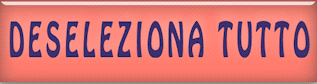
25. Apri il tube
''les 2freres''
- Modifica>Copia - torna al tuo
lavoro ed incolla come nuovo livello
- Posiziona correttamente
- Diminuisci l'opacità di questo
livello a 57
26. Apri il tube
''story_forest_image_3 ''
- Modifica>Copia - torna al tuo
lavoro ed incolla come nuovo livello
27. Posiziona in basso e lascia la modalità di
miscelatura in Indebolisci
28. Livelli>Duplica
- Immagine>Rifletti
29. Apri il tube
''Treagen3082''
- Immagine>Ridimensiona a 55%
- Modifica>Copia - torna al tuo
lavoro ed incolla come nuovo livello
30. Apri il tube
''story_forest_image_4''
- Modifica>Copia - torna al tuo
lavoro ed incolla come nuovo livello
- Posiziona in alto a destra
31. Apri il tube
''1813_2013_byTreagen''
- Modifica>Copia - torna al tuo
lavoro ed incolla come nuovo livello
- Posiziona in basso a destra
32. Effetti>Plugin>Alien Skin
Eye Candy 5>Impact>Perspective Shadow - Preset
''renee_sstory_forest_persp''
33. Apri il tube
''renee_story_forest_image_souris''
- Modifica>Copia - torna al tuo
lavoro ed incolla come nuovo livello
34. Apri il tube "renee_story_forest_image_5"
- Modifica>Copia - torna al tuo
lavoro ed incolla come nuovo livello
35. Apri il tube
''story_forest_image_7''
- Modifica>Copia - torna al tuo
lavoro ed incolla come nuovo livello
- Posiziona così:
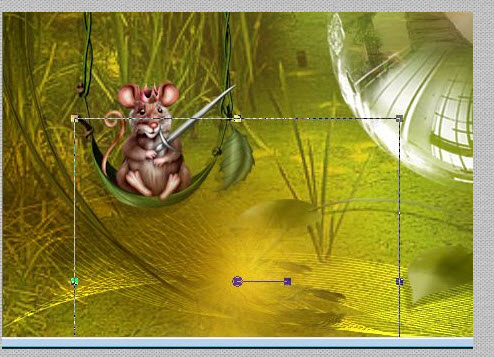
-
Tavolozza dei livelli - cambia la
modalità di miscelatura di questo livello in Luce netta
- Livelli>Unisci>Unisci visibile
37. Immagine>Aggiungi bordatura
- 1 pixel in bianco
38. Immagine>Aggiungi bordatura
- 45 pixels - colore
#555729
39. Attiva lo strumento
 e clic nella bordatura di 45 pixels
e clic nella bordatura di 45 pixels
40. Apri il tube
''story_forest_cadre ''
- Modifica>Copia - torna al tuo
lavoro ed incolla nella selezione
41.

42. Livelli>Nuovo livello raster
43. Selezioni>Seleziona tutto
44. Incolla nella selezione il
tube cadre ancora in memoria

45. Tavolozza dei livelli -
cambia la modalità di miscelatura di questo livello in
Luce diffusa
46. Apri il tube Raster 3 di "story_of_my_forest_2titres"
- Modifica>Copia - torna al tuo
lavoro ed incolla come nuovo livello
- Posiziona in alto
47. Apri il tube Raster 2 di
"story_of_my_forest_2titres"
- Modifica>Copia - torna al tuo
lavoro ed incolla come nuovo livello
- Posiziona in basso
48. Immagine>Aggiungi bordatura
- 2 pixels in bianco
Il
tutorial è terminato
Spero abbiate gradito eseguirlo
Grazie
Renée
Scritto il 20/09/2016
pubblicato
nel 2016
*
Ogni somiglianza con una lezione esistente è una pura
coincidenza
*
Non dimenticate di ringraziare i tubeurs e le
traduttrici che lavorano con e per noi.
Grazie
|